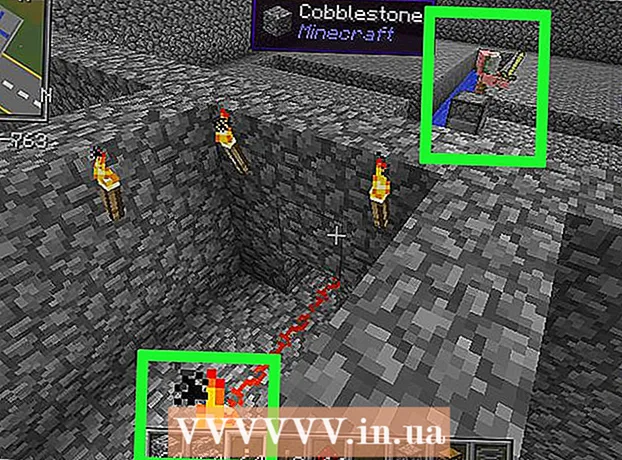Szerző:
Laura McKinney
A Teremtés Dátuma:
2 Április 2021
Frissítés Dátuma:
1 Július 2024

Tartalom
A mai wikiHow megtanítja, hogyan kell megtekinteni a Snapchat-történeteket, amelyek pillanatfelvételek a barátok által a profiloldalukon (beleértve a sajátodat is). A Snapchat-történetek a közzétételüket követően 24 órán keresztül láthatók lesznek. Ha meg szeretné tudni, hogy a Snapchat felhasználói és szponzorai mit véletlenszerűen tesznek közzé a Történeteikben, akkor megnézheti a nyilvános híreket.
Lépések
3. Módszer: Nézze meg mások híreit
Snapchat. Koppintson a Snapchat alkalmazásra, a sárga szellem ikonjával. A Snapchat kamera megnyílik, ha be van jelentkezve a Snapchat-be.
- Ha nincs bejelentkezve a Snapchat szolgáltatásba, akkor először koppintania kell BELÉPÉS, a folytatáshoz adja meg e-mail címét és jelszavát.

Snapchat. Koppintson a Snapchat alkalmazásra, ahol a sárga szellem ikonja sárga. A Snapchat kamera megnyílik, ha be van jelentkezve a Snapchat-be.- Ha nincs bejelentkezve a Snapchat szolgáltatásba, akkor először koppintania kell BELÉPÉS Ezután adja meg e-mail címét és jelszavát a folytatáshoz.
Snapchat. Koppintson a Snapchat alkalmazásra, a sárga szellem ikonjával. A Snapchat kamera megnyílik, ha be van jelentkezve a Snapchat-be.
- Ha nincs bejelentkezve a Snapchat szolgáltatásba, akkor először koppintania kell BELÉPÉS Ezután adja meg e-mail címét és jelszavát a folytatáshoz.

Kattintson a "Felfedezés" fülre a fehér két képkockás ikonnal a képernyő jobb alsó sarkában. Megjelenik a Discover oldal, ahol időről időre megtekintheti a hírességek Snapchat-híreit, bolti híreket és eseményeket (például gyűléseket vagy fesztiválokat stb.).- Valószínűleg még néhány történetet is láthat a barátai listájáról.
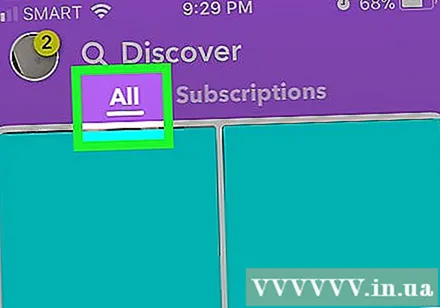
Böngésszen a nyilvános hírek között. Görgessen lefelé a nyilvános történetek listáján, amíg nem talál valami nézhetőt.
Válassza a Story lehetőséget. A megnyitásához kattintson a megtekinteni kívánt történetre. A Hírek azonnal elkezdenek játszani.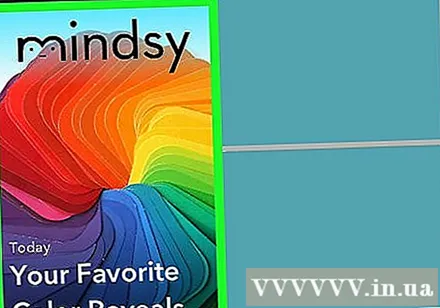
Navigáljon a történetben. Kattintson a képernyő bal oldalára az előző történethez való visszatéréshez, míg a képernyő jobb szélére kattintva a következő Story szegmensre ugrik.
- Amikor befejezi az aktuális történet megtekintését, automatikusan átirányít a következő elérhető történetre.
- Időnként hirdetések jelennek meg történetek között, vagy középen, ha hírszegmenst néz. A képernyő jobb oldalának megnyomásával átugorhat.
Tanács
- A felhasználó üzenetének megtekintésekor rákattinthat Csevegés a képernyő alján, hogy elküldje a szöveget az adott történethez.
Figyelem
- A felhasználói történetek a közzététel után 24 órával eltűnnek.